13. Portale VRM
13.1. Introduzione al Portale VRM
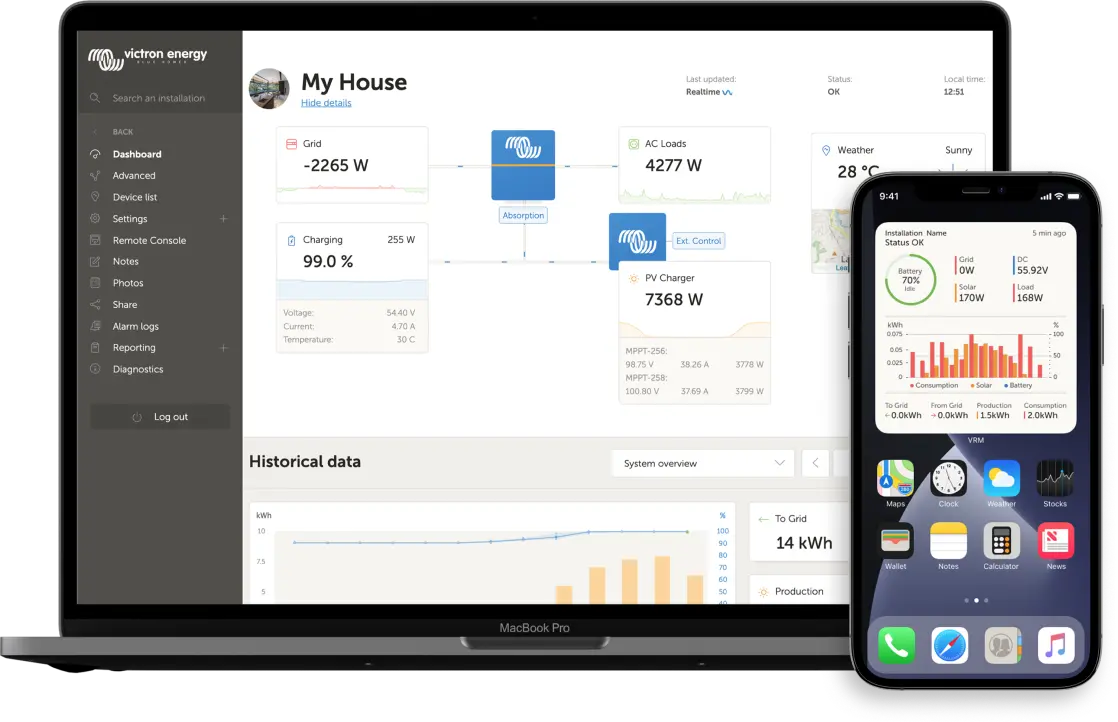 |
Grazie al VRM (Victron Remote Monitoring) è possibile monitorare, controllare, gestire e ottimizzare a distanza i propri sistemi Victron Energy e identificare tempestivamente potenziali problemi impostando avvisi e allarmi.
Quando è connesso a Internet, il dispositivo GX sblocca un'ampia gamma di funzioni delPortale VRM e dellaApp VRM per il monitoraggio, gli avvisi, la diagnostica, il controllo e la gestione. Le caratteristiche principali sono riassunte di seguito.
Accesso remoto: Facile accesso a tutte le statistiche e allo stato del sistema online
Consolle Remota su VRM: Accesso e configurazione del sistema come se ci si trovasse di fronte ad esso
Aggiornamento del firmware da remoto: Aggiornamento del firmware dei caricabatterie solari collegati e di altri prodotti Victron
Remote VEConfigure: Scaricare e caricare i file Remote VEConfigure da e verso il Multi/Quattro collegato al dispositivo GX
Controlli remoti: Controllo di dispositivi come la EV Charging Station, l'inverter/caricabatterie, il relè GX, il generatore e sistema ESS tramite il VRM
Utilizzo dell'App VRM per iOS e Android, compresi i widget dell'APP VRM sulla schermata iniziale del dispositivo mobile
Vedere il capitolo Connettività Internet per sapere come collegare il dispositivo a Internet.
Per una panoramica completa di tutte le caratteristiche e funzioni del portale VRM, consultare la documentazione del portale VRM.
13.2. Registrazione nel VRM
Le istruzioni dettagliate sono contenute nel documento Manuale di inizio del Portale VRM".
Si noti che il sistema deve prima trasmettere correttamente i dati al portale VRM. Se non è stata stabilita una connessione corretta, il sistema non può essere registrato nell'account utente VRM. In tal caso, consultare le sezioni Risoluzione dei problemi di registrazione dei dati e Consolle Remota su VRM - Risoluzione dei problemi qui di seguito.
13.3. Registrazione dei dati nel VRM
I registri dei dati vengono trasmessi al portale VRM via Internet, quando disponibili. Tutte le impostazioni rilevanti sono accessibili tramite Elenco dispositivi → Impostazioni → Portale online VRM nel menu del Portale VRM. La trasmissione dei dati è progettata per funzionare in modo affidabile, anche con connessioni Internet scadenti. Le connessioni che subiscono una perdita di pacchetti sostenuta fino al 70 % sono comunque adeguate alla trasmissione dei dati, anche se può verificarsi un certo ritardo. Si noti che la trasmissione del registro dati al VRM dipende dal Impostazioni di accesso per Consolle remota e Pannello di controllo nel VRM, che deve essere impostato su Completo (impostazione predefinita) o su Sola lettura. |
Aggiunta di uno spazio di archiviazione esterno
Se il dispositivo GX non può trasmettere i registri al portale VRM, li memorizza internamente in una memoria non volatile, conservando i dati anche in caso di perdita di alimentazione o di riavvio.
Il buffer interno può ritenere i registri per diversi giorni. Per prolungare questo periodo, inserire una scheda microSD o una chiavetta USB. Controllare lo stato della memoria interna tramite il menu delle impostazioni. Quando si inserisce una memoria esterna, i registri memorizzati internamente vi vengono trasferiti automaticamente, evitando così la perdita di dati.
Indipendentemente dall'uso della memoria esterna, il dispositivo GX tenta continuamente di riconnettersi al portale VRM e di caricare i registri memorizzati. Anche con backlog importanti, i dati vengono trasmessi una volta ripristinata la connettività Internet. Tali dati vengono trasmessi in formato compresso per ridurre in modo significativo l'utilizzo della larghezza di banda rispetto alla trasmissione continua.
Requisiti dei dispositivi di memorizzazione
File system supportati: FAT (12, 16, 32), exFAT, ext3 e ext4.
Le schede MicroSD (SD e SDHC) fino a 32 GB sono in genere preformattate con FAT12, FAT16 o FAT32 e possono essere utilizzate immediatamente. Evitare di riformattarle con file system non supportati.
Trasferimento manuale dei registri dei dati al VRM
Nel caso dei dispositivi GX privi di connettività Internet permanente, i dati possono essere caricati manualmente utilizzando un computer:
Sul dispositivo GX, entrare in Impostazioni → Portale VRM Online e selezionare Espelli memoria. Espellere sempre correttamente i dispositivi di archiviazione per evitare la perdita o il danneggiamento dei dati.
Rimuovere il dispositivo di archiviazione e inserirlo in un computer collegato a Internet.
Aprire un browser web ed entrare nel Portale VRM.
Effettuare il log in ed entrare nel menu Impianti:
Cliccare su Carica file GX e seguire le istruzioni sullo schermo (tenere presente il limite massimo di 200 MB):
Dopo il caricamento, cancellare il file dal dispositivo di memoria prima di reinserirlo nel dispositivo GX. Anche se i caricamenti doppi non causano problemi, è meglio evitare le duplicazioni.
Requisiti dello spazio di memorizzazione:
Circa 25 MB al mese (con un intervallo di registrazione di un minuto), a seconda dei dispositivi collegati.
Una scheda microSD da 1 GB può contenere circa tre anni di dati, pertanto supera il periodo di conservazione di 6 mesi previsto dal VRM.
Una volta piena, non vengono registrati altri dati.
Se vengono inseriti più dispositivi di archiviazione, il dispositivo GX utilizza il primo dispositivo inserito. Se viene rimosso, la registrazione continua internamente finché non viene inserita una nuova memoria esterna.
Rete watchdog: Riavvia dispositivo in assenza di contatto
Questa funzione opzionale (Impostazioni → Portale VRM Online - disattivato per impostazione predefinita) riavvia il dispositivo GX se non riesce a connettersi al portale VRM. Configurare il "ritardo di ripristino in assenza di contatto" per impostare gli intervalli di riavvio. Ad esempio, impostando un ritardo di un'ora, il dispositivo si riavvia ogni ora fino al ripristino della connettività.
13.4. Risoluzione dei problemi di registrazione dei dati
Questa sezione fornisce istruzioni per la risoluzione dei problemi quando il dispositivo GX non riesce a trasmettere dati al Portale VRM.
Controllo iniziale
Innanzitutto, verificare che il dispositivo GX sia collegato al portale VRM e confermare la trasmissione dei dati.
Avviso
I problemi temporanei di connettività a Internet non devono preoccupare. Tutti i registri di dati non inviati saranno temporaneamente memorizzati sul dispositivo GX e caricati automaticamente una volta ripristinata la connettività.
|
Comunicazione necessaria per inviare registri di dati al Portale VRM:
Per ulteriori dettagli, consultare le FAQ D15: Che tipo di rete si usa per il Cerbo GX (porte TCP e UDP)? sui requisiti di rete. |
Passi per la risoluzione dei problemi
1. Aggiornare il firmware:
Assicurarsi che il firmware del dispositivo GX sia aggiornato (per maggiori dettagli, consultare il capitolo Aggiornamenti firmware).
2. Verificare la connessione alla rete e a Internet:
|
3. Controllare lo stato di Errore di connessione
|
13.5. Analisi dei dati offline (senza VRM)
In situazioni in cui l'accesso a Internet non è disponibile, come nel caso di impianti remoti, i registri dei dati possono essere analizzati localmente senza caricarli sul portale VRM.
| 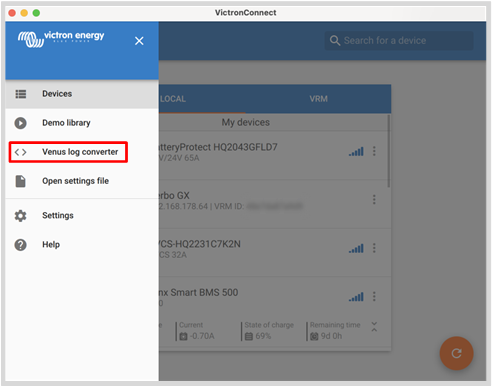 |
13.6. Impostazioni di accesso per Consolle remota e Pannello di controllo nel VRM
Il livello di accesso alla Consolle remota e al Pannello di controllo può essere configurato tramite il menu delle impostazioni del portale VRM (Impostazioni → Portale online VRM → Portale VRM). L'accesso completo è attivo per impostazione predefinita e consente di modificare le impostazioni direttamente tramite la Consolle remota o il Pannello di controllo della dashboard del VRM. Per una maggiore sicurezza o per ridurre l'utilizzo dei dati, l'accesso può essere impostato in sola lettura o disattivato. La seguente tabella riassume come ogni impostazione influisca sulla trasmissione dei dati, sulla modalità in tempo reale, sul Pannello di controllo, sul VC-R e sugli aggiornamenti del firmware da remoto del VRM e aiuta nella scelta del livello appropriato per i propri requisiti operativi. |
Opzione Portale VRM | Trasmissione dati normale | Modalità Tempo reale(1) | Pannello di controllo (sulla dashboard del VRM) | Nuova interfaccia utente del VRM | Interfaccia utente classica del VRM | VictronConnect Remote e Aggiornamenti del firmware da remoto del VRM |
|---|---|---|---|---|---|---|
Pieno (predefinito) | Attivo | Attivo | Attivo | Attivo | Attivo(3) | Attivo |
Sola lettura | Attivo | Attivo | Disattivato | Attivo(2) | Disattivato | Disattivato |
Spento | Disattivato | Disattivato | Disattivato | Disattivato | Disattivato | Disattivato |
(1) La disattivazione della modalità Tempo reale del VRM può essere eseguita nel Portale VRM. Può essere utile per ridurre l'uso della larghezza di banda in caso di connessioni costose. (2) Attivo, ma non è possibile modificare alcun controllo o impostazione. (3) Quando la funzione Consolle remota è stata attivata nelle impostazioni del GX. | ||||||
13.7. Consolle Remota su VRM - Risoluzione dei problemi
Seguire questi passi per risolvere i problemi della Consolle Remota nel VRM:
Confermare la funzionalità di registrazione del portale VRM. Vedere Registrazione dei dati nel VRM e Risoluzione dei problemi di registrazione dei dati. Senza questo passaggio, la Consolle remota del VRM non funzionerà.
Verificare che l'accesso al portale VRM sia impostato su "Completo" o "Sola lettura" (Impostazioni → Portale VRM Online → Portale VRM). Fare riferimento a Impostazioni di accesso per Consolle remota e Pannello di controllo nel VRM.
Aggiornare il dispositivo GX all'ultima versione del firmware disponibile.
Dopo il riavvio, verificare che lo stato di connessione al menu del portale VRM Online mostri "Nessun errore". Se l'errore persiste, rivedere il punto 3 della sezione Risoluzione dei problemi di registrazione dei dati .
Verificare che il browser web possa accedere al seguente URL:
https://ccgxlogging.victronenergy.com/ - Un errore 403 Forbidden o 405 Method Not Allowed conferma che la connettività HTTPS funziona correttamente.
Cliccare sul link per verificare. La visualizzazione di un messaggio di errore significa che tutto funziona correttamente. Se si verifica un timeout o un altro errore del browser, è possibile che la connessione sia bloccata da un firewall.